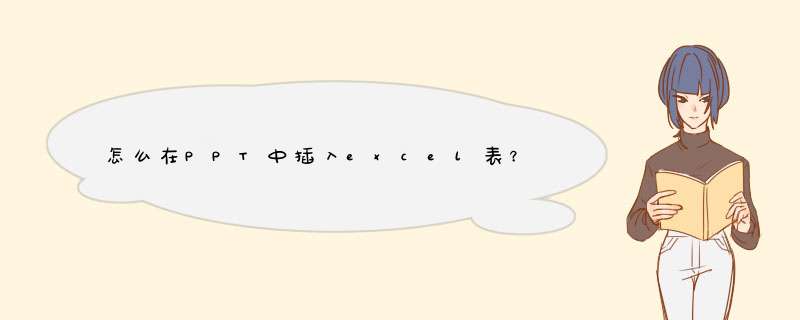
1
第一步:打开PPT,翻页至想要插入的页面。选择插入选项卡,在插入的子选项卡中选择对象选项。
2
在d出的页面中,选择由文件创建 ,然后点击浏览
3
选中需要插入的EXCEL表格,点击确定。
4
在d出的一下界面中,勾选显示为图标 ,千万不要勾选链接,选择完毕后,点击确定即可。
5
这样我们已经成功的完成了excel的添加,接下来书生将教你如何在播放时候单击excel图标即可打开该EXCEL表格
END
如何在播放时候单击打开excel表格
选中插入的excel图标,按下插入选项卡,这次请点击动作子选项卡。
在d出的界面中,选择对象动作 ,下拉菜单,选择打开,然后点击确定即可。
我们按下Shift+F5键进行该页的快速放映,当鼠标滑过excel图标时候,你会发现,鼠标变成了手指状。
4
这个时候,点击excel图标,即可打开插入的excel表格
1、首先在电脑上用2007版PPT软件打开目标文件。
2、将光标放置在目标文字,在插入菜单中,点击“超链接”选项。
3、然后在出来的窗口中,选择好目标表格文件插入,如图所示。
4、完成以上设置后,即可在ppt中链接excel文件,在放映时点击此链接即可打开excel文件。
欢迎分享,转载请注明来源:内存溢出

 微信扫一扫
微信扫一扫
 支付宝扫一扫
支付宝扫一扫
评论列表(0条)